كيفية حظر فكونتاكتي على جهاز الكمبيوتر الخاص بك
في بعض الحالات ، هناك عدد كبير من مستخدمي أجهزة الكمبيوتر الشخصية لديهم أسئلة حول حجب موقع التواصل الاجتماعي فكونتاكتي. بالإضافة إلى ذلك في إطار هذه المقالة ، سنكشف عن هذا الموضوع ، مع التركيز فقط على الحلول الموضعية حتى الآن.
محتوى
حظر موقع VC على جهاز الكمبيوتر
بادئ ذي بدء ، انتبه إلى حقيقة أن حظر الشبكات الاجتماعية ، بما في ذلك VK ، غالباً ما يمارسه مبدعو البرامج الضارة. في هذا الصدد ، إذا واجهت موقفًا معكوسًا لهذه المقالة ، نوصيك بقراءة التوصيات الخاصة.
المقال إلزامي للتعارف ، حيث أنه أثناء عملية الحجب ، يمكنك أن تواجه صعوبات في الوصول إلى VK في الوقت المناسب لك.
اقرأ أيضا: لماذا لا يتم تحميل الموقع؟
بالإضافة إلى ذلك ، قبل التبديل إلى أساليب القفل ، لاحظ أنه إذا احتجت إلى قفل VK ، على سبيل المثال ، للطفل ، فإن الخيار الأكثر ملاءمة هو ببساطة قطع اتصال الإنترنت. ويرجع ذلك إلى الغياب التام للحاجة إلى إجراء تغييرات في تشغيل نظام التشغيل وأي برامج مثبتة.
الطريقة الأولى: تصحيح ملف المضيفين
المضيفين المذكورين في اسم الأسلوب هو ملف نظام يحتوي على قاعدة بيانات تحتوي على مجموعة من أسماء النطاقات المستخدمة عند الوصول إلى عناوين الشبكة. بمساعدة هذا المستند النصي ، يمكنك ، بصفتك مسؤولاً عن الكمبيوتر ، ملء الملف بنفسك اعتمادًا على التفضيلات الشخصية ، وبالتالي حظر أي اتصالات.
هناك عدد من القيود المحتملة تشمل أيضًا أي اتصالات متعلقة بالبرنامج.
اقرأ أيضا: تعديل ملف المضيفين على نظام التشغيل Windows 10
قبل البدء في تحرير الملف المطلوب لمنع موقع التواصل الاجتماعي فكونتاكتي ، يجب العثور عليه.
- افتح القسم الرئيسي لمحرك الأقراص الذي تم تثبيت نظام التشغيل عليه.
- بين المجلدات المعروضة تحتاج إلى فتح "ويندوز" .
- في بنية الملف التالية ، حدد موقع المجلد "System32" .
- الآن اذهب إلى "السائقين" .
- كخطوة أخيرة ، افتح المجلد "إلخ" .
- إذا واجهتك صعوبات في العثور على الدليل الصحيح ، فإننا نقترح أن تتعرف على العنوان الكامل للمجلد.
- أثناء وجودك في نفس المجلد ، افتح قائمة PCM بالنقر فوق الملف باسم "hosts" وتحديد "Open with . "
- اختر من التشكيلة المقدمة أي برنامج ملائم ، قادر على تعديل ملفات النص المعتادة.
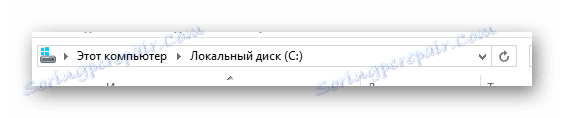
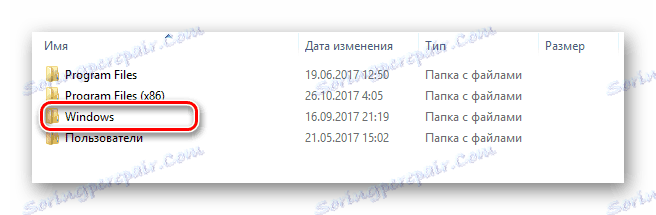
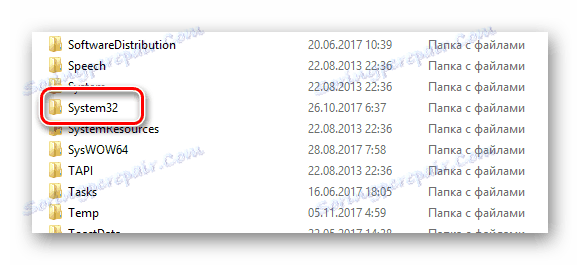
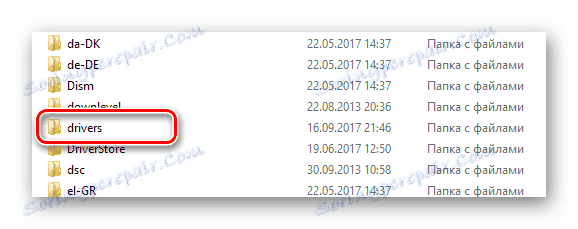
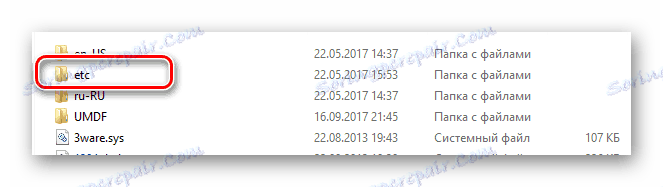
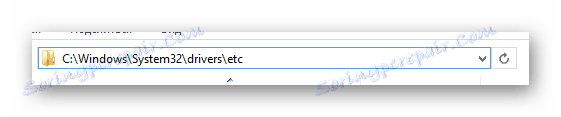
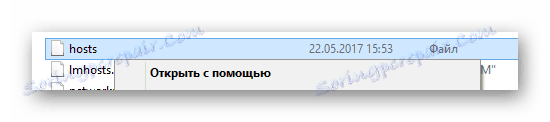
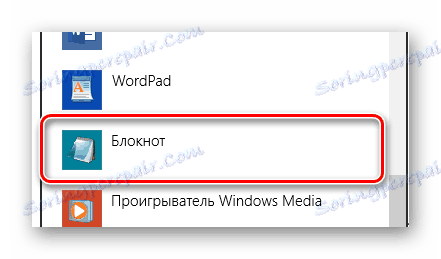
على سبيل المثال ، سنستخدم برنامج " المفكرة " المتاح لأي مالك Windows.
من المهم إجراء حجز أن المستند النصي المطلوب يتطلب أن يكون لدى المستخدم حقوق المسؤول. للحصول عليها ، يمكنك القيام بشيئين.
- افتح محرر النصوص حيث ستقوم بمعالجة المضيف باستخدام قائمة النقر بزر الماوس الأيمن وعنصر "تشغيل كمسؤول" .
- ثم استخدم القائمة "ملف" ، واختيار الطفل "فتح" .
- تعمل الإجراءات الإضافية على تكرار الانتقال الذي تم تنفيذه سابقًا ، ولكن ليس من خلال مستكشف Windows ، ولكن من خلال نافذة فتح الملف.
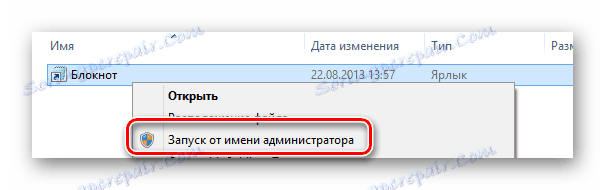

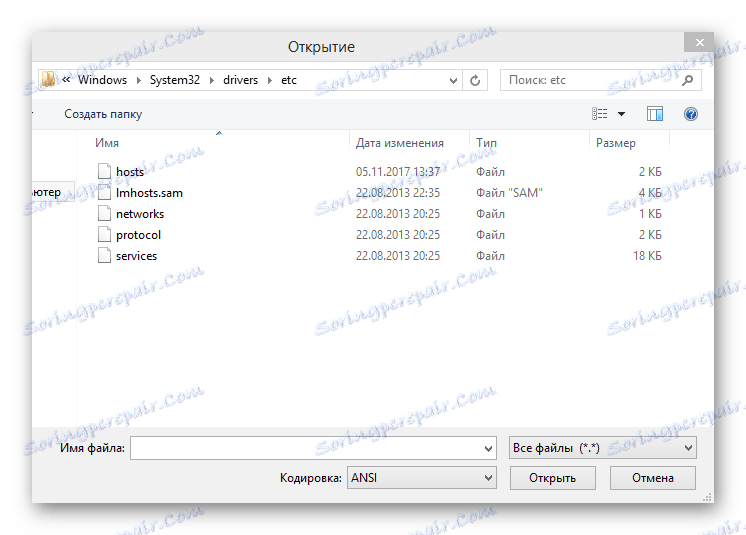
يمكنك أيضًا تغيير ملكية المستند المطلوب.
- في المجلد الذي يحتوي على ملف المضيفين ، انقر بزر الماوس الأيمن عليه وحدد "خصائص" .
- قم بالتبديل إلى علامة التبويب أمان .
- ضمن حقل "المجموعات أو المستخدمون" ، انقر على الزر "تغيير" .
- في النافذة التي تفتح ، في كتلة "المجموعات أو المستخدمين" ، حدد التحديد لعنصر "المستخدمون" .
- في العمود "أذونات لمجموعة المستخدمين" ، حدد المربع الموجود في العمود الأول المقابل لعنصر "الوصول الكامل" .
- بعد ضبط الإعدادات المحددة ، انقر فوق "موافق" وقم بتأكيد الإجراءات في مربع الحوار المفتوح.
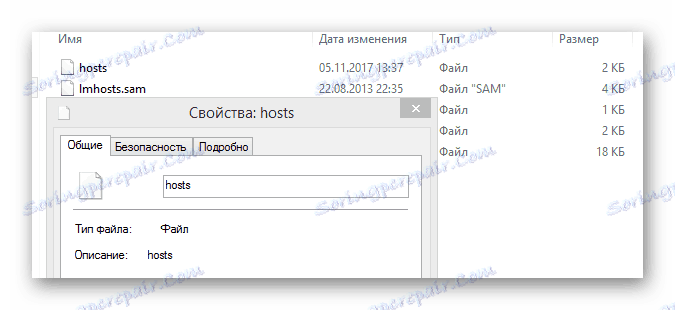


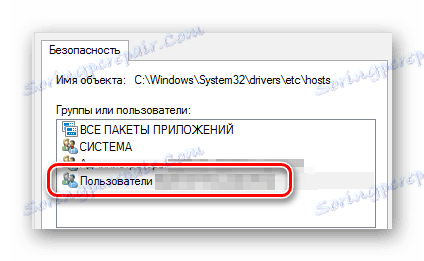

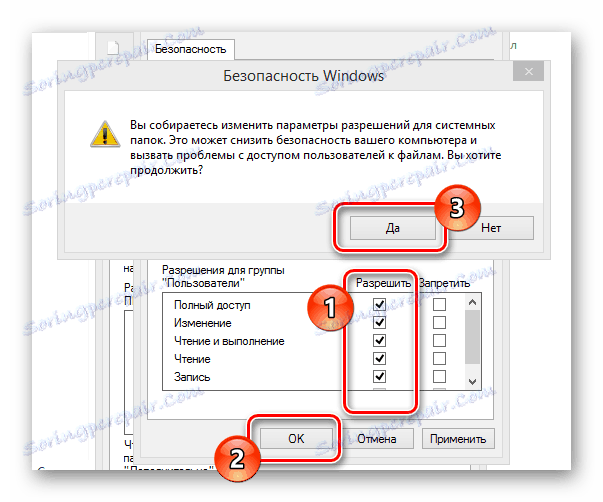
بعد التعرف على ميزات تحرير المضيفين ، يمكنك الانتقال مباشرةً إلى عملية إجراء التغييرات.
- بشكل افتراضي ، قبل إجراء أي تغييرات مخصصة ، يجب أن يبدو الملف المفتوح كهذا.
- لحظر موقع ، ضع المؤشر في نهاية الملف واكتب:
- بدون الفشل ، بعد مجموعة الأحرف المحددة ، قم بتعيين علامة تبويب واحدة باستخدام مفتاح Tab .
- الخطوة التالية بعد tabbing ، أدخل عنوان المورد الذي تريد حظره.
- أيضا في حالة VC ، من المهم إضافة اسم نطاق إضافي لمنع إمكانية التبديل إلى إصدار الجوال.
- عندما تنتهي من تحرير الملف ، افتح قائمة "ملف" .
- في قائمة الخيارات ، حدد "حفظ" .
- إذا رأيت نافذة "حفظ" ، في سطر "نوع الملف" ، اضبط القيمة على "جميع الملفات" وبدون تغيير المحتويات في حقل "اسم الملف" ، انقر فوق الزر "حفظ" .
- الآن ، عندما تحاول التبديل إلى فكونتاكتي ، بغض النظر عن متصفح الإنترنت الذي تستخدمه ، سترى صفحة "لا يمكن الوصول" .
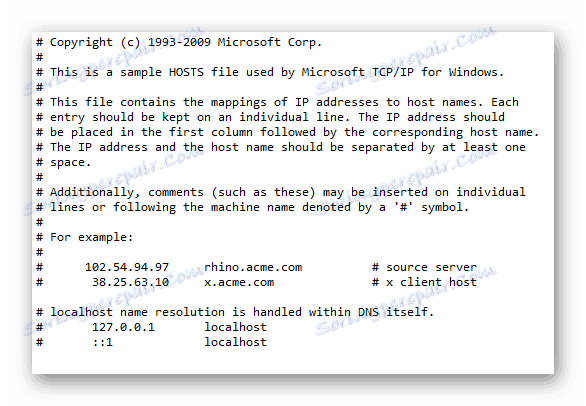
127.0.0.1
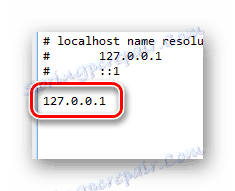
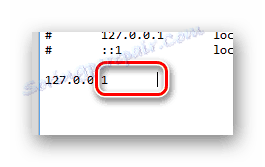
vk.com
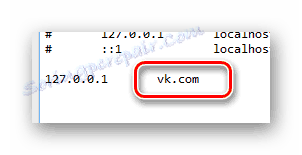
أضف فقط اسم نطاق الموقع ، باستثناء "http://" أو "https://" .
m.vk.com
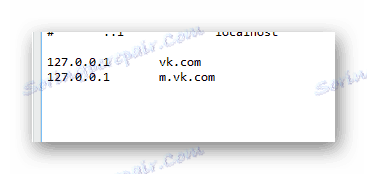
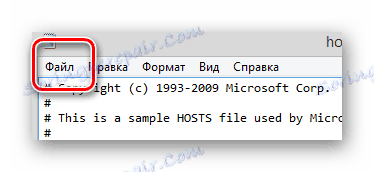

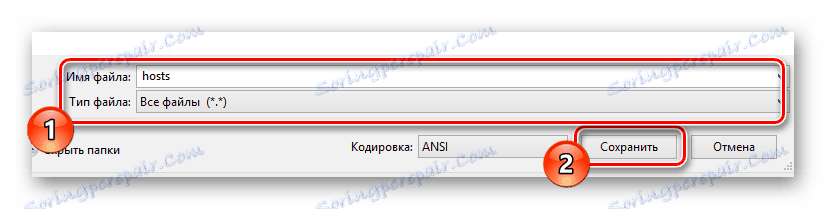
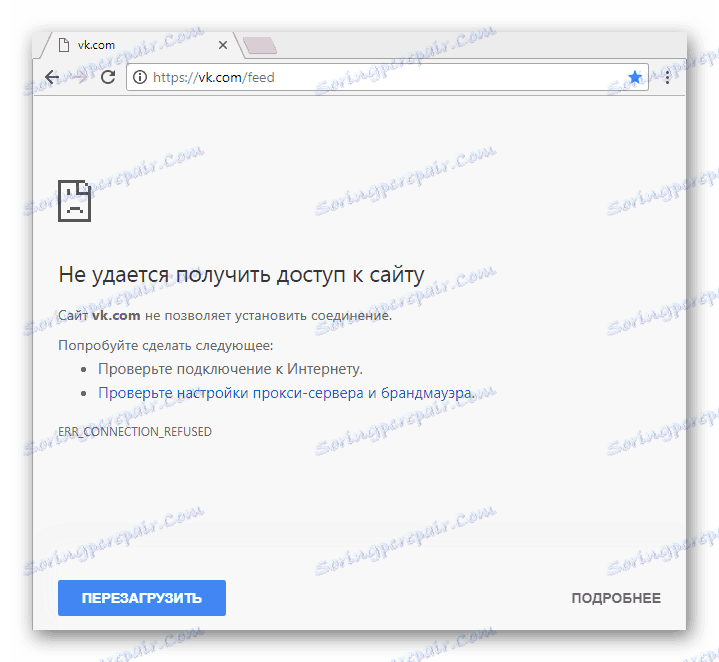
عندما تحتاج إلى استعادة الوصول إلى الموقع ، احذف الأسطر المضافة أثناء التحرير وأعد حفظ الملف.
ويمكن القيام بذلك مع عملية تحرير المضيفين والمضي قدما في أساليب قفل أكثر بساطة.
الطريقة 2: توسيع BlockSite
نظرًا لأن الغالبية العظمى من المستخدمين يستخدمون متصفح إنترنت واحدًا فقط لزيارة مواقع مختلفة من الكمبيوتر ، فقد يكون أفضل حل لحظر الشبكة الاجتماعية فكونتاكتي إضافة إلى المتصفح BlockSite. ومع ذلك ، يمكن استخدام هذا الامتداد من قبل مستخدمي أي متصفح ويب حديث.
في إطار هذه التعليمات ، سننظر في عملية تثبيت واستخدام ملحق باستخدام مثال المتصفح جوجل كروم .
اقرأ أيضًا: كيفية حظر موقع في جوجل كروم . دار الأوبرا . موزيلا فايرفوكس . ياندكس متصفح
قبل المتابعة في عملية التنزيل والتثبيت ، من المهم الإشارة إلى أن هذه الوظيفة الإضافية غير موثوق بها وستعمل من أجلك فقط إذا لم تكن هناك إمكانية لإجراء تغييرات على إعدادات الملحقات المثبتة. خلاف ذلك ، يمكن للمستخدم الذي يحتاج إلى الوصول إلى موقع VC إزالة BlockSite بسهولة.
يوفر التطبيق خيار شراء إصدار مميز من الإضافة ، والذي سيسمح لك بحظر القدرة على حذف الامتداد.
- في الصفحة الرئيسية لمتجر Google Chrome عبر الإنترنت ، أدخل اسم إضافة "BlockSite" في سطر "البحث حسب المتجر" واضغط على الزر "Enter" .
- من بين نتائج البحث ، ابحث عن الإضافة المعنية وانقر على زر "تثبيت" بجوار اسمه.
- إذا وجدت صعوبة في استخدام البحث عن متجر ، فانتقل إلى الموقع الإلكتروني الرسمي للإضافة وعلى الجانب الأيسر من الصفحة ، انقر على زر "الحصول على التطبيق" .
- تتطلب عملية تثبيت الوظيفة الإضافية تأكيدًا إلزاميًا للإجراءات.
- بعد اكتمال عملية التثبيت ، ستتم إعادة توجيهك تلقائيًا إلى صفحة بداية الإضافة ، والتي يمكنك من خلالها الانتقال إلى صفحة التعارف مع خيارات الوظيفة الإضافية بالنقر فوق الزر "الاطلاع على طريقة العمل" .
- في لوحة التحكم الخاصة بتطبيق BlockSite ، على علامة التبويب "من نحن" ، يمكنك التعرف على جميع ميزات هذه الإضافة ، ولكن فقط إذا كان لديك معرفة باللغة الإنجليزية.
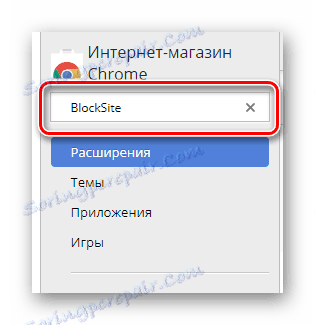
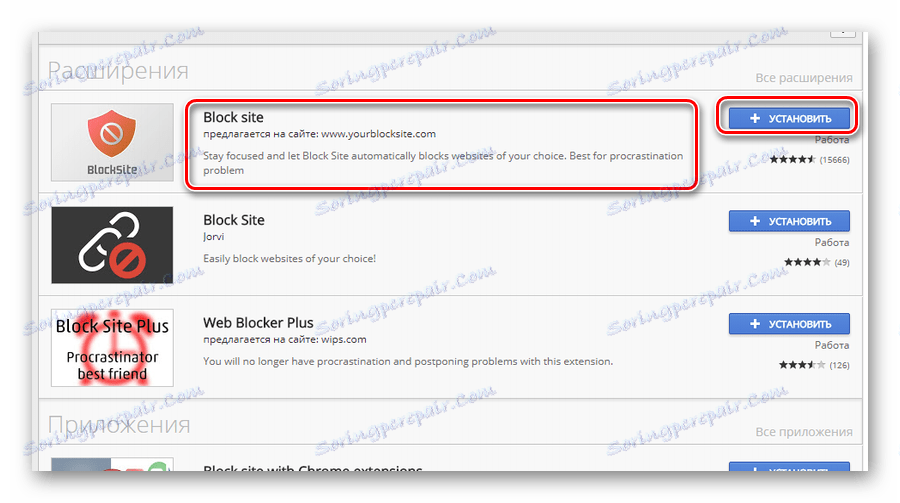
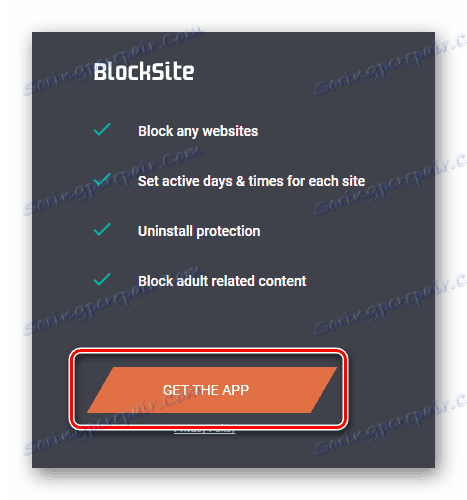
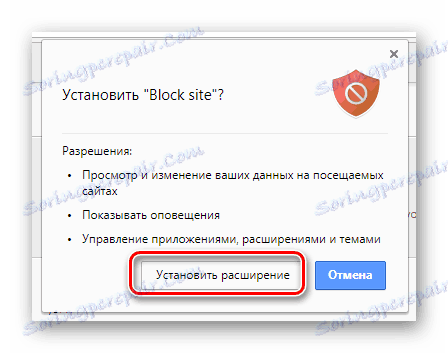
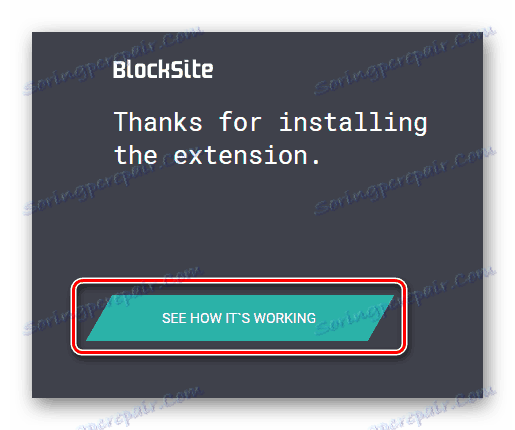
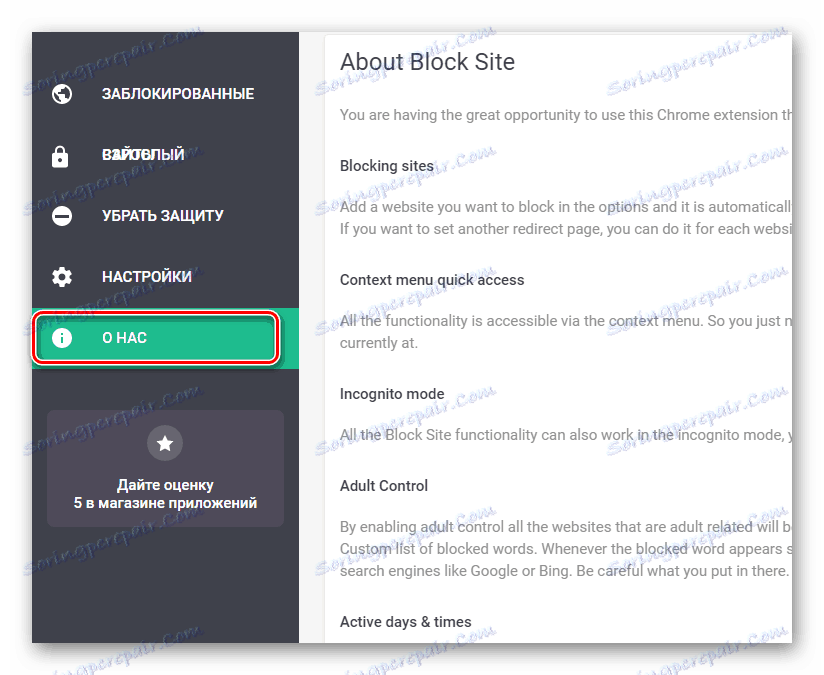
الآن يمكنك الذهاب إلى إجراء حجب موقع فكونتاكتي في المتصفح.
- عندما تكون في لوحة التحكم في امتداد BlockSite ، انقر فوق علامة التبويب "للبالغين" .
- في وسط الشاشة ، قم بتنشيط الإعداد باستخدام المفتاح المناسب لزيادة الحماية الأساسية.
- استخدم قائمة التنقل للانتقال إلى قسم "المحظورة" .
- في مربع النص "نوع الموقع" ، اكتب عنوان URL للمورد الذي تريد حظره. في حالتنا ، تحتاج إلى إدخال ما يلي:
- بعد ملء الحقل ، انقر فوق الزر "إضافة صفحة" .
- الآن في المنطقة الواقعة تحت الحقل المعبأ يجب أن تظهر "قائمة المواقع المحجوبة" ، والتي سيتم فيها تسجيل عنوان URL فكونتاكتي.
- لإلغاء القفل ، استخدم زر "حذف" .
- أيضا ، يمكنك تكوين تفعيل القفل في وقت محدد سلفا.
- بالنقر على زر "..." ، سترى حقلاً يمكنك ملؤه بأي عنوان URL آخر. بعد ذلك ، عند محاولة إدخال المستخدم فكونتاكتي سيعاد توجيهه إلى الموارد المحددة.
- لاحظ أنه من الأفضل تحديد عنوان إعادة توجيه لإخفاء ذكر الامتدادات الظاهرة عند محاولة تسجيل الدخول إلى مورد محظور.
- في الختام لهذه الطريقة ، من المهم ملاحظة أنه في قسم "الإعدادات" في لوحة تحكم الإضافات يمكنك العثور على العديد من الميزات الإضافية.
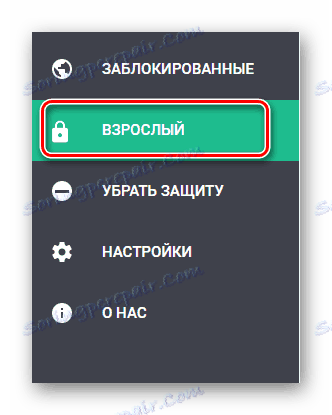
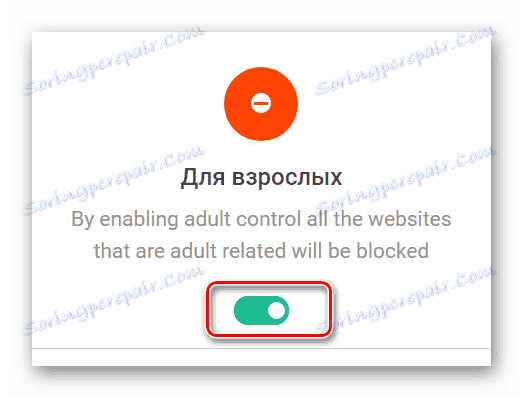
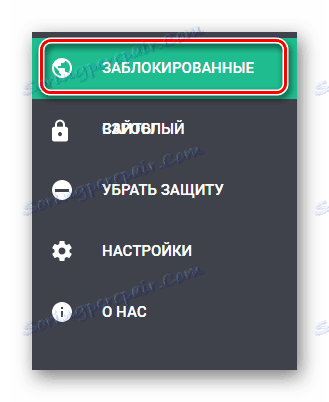
https://vk.com/
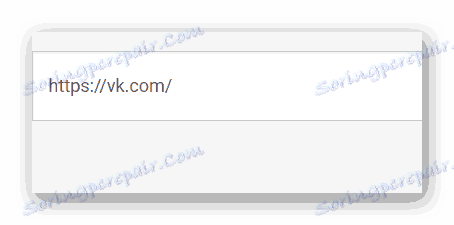
من الممكن أيضًا إدخال نطاق ، وليس عنوانًا كاملاً.
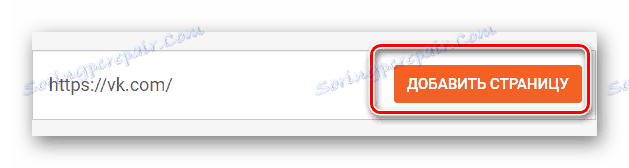

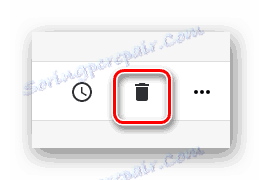
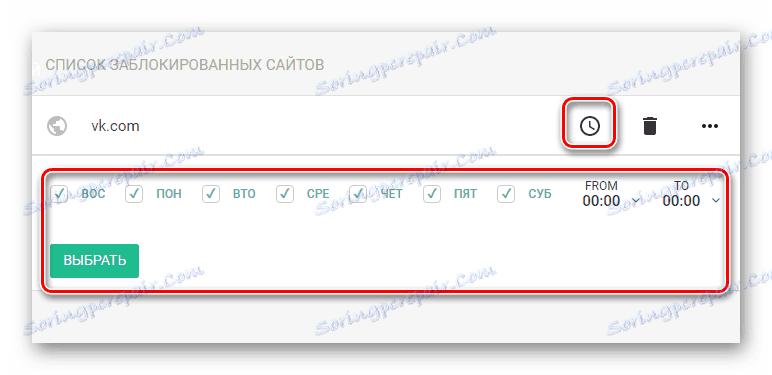
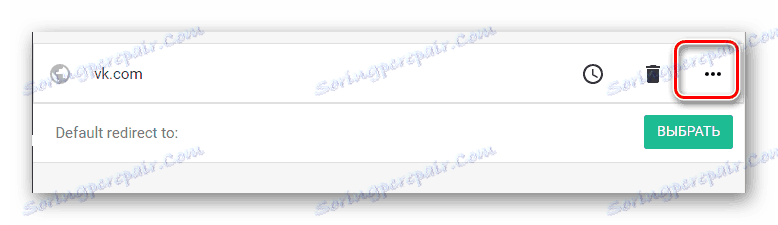
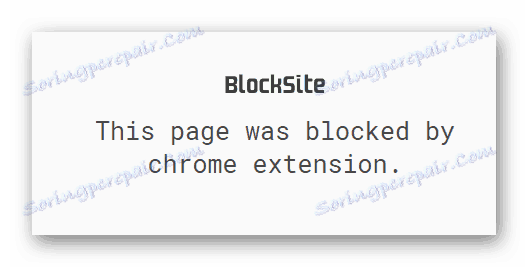
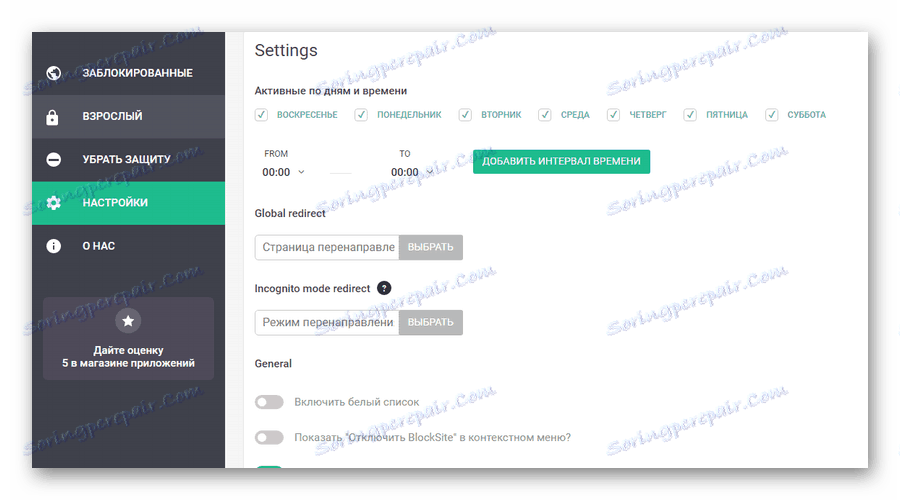
الآن مع الانتهاء من التوصيات لمنع VC من خلال إضافة BlockSite.
الطريقة الثالثة: أي Weblock
طريقة حجب موقع باستخدام برنامج Any Weblock على الرغم من أنه أعلى إلى حد ما في تعقيد مسارات التجاوز التي تم تسميتها من قبل ، ولكن بشكل أكثر كفاءة لأنه يمكنك تعيين كلمة مرور ، وبعد ذلك لا يمكن لأحد استخدام هذا البرنامج باستثناء المسؤول.
- على المورد الرسمي للبرنامج ، استخدم زر "تنزيل" لتنزيل البرنامج.
- بعد تنزيل البرنامج ، قم بتثبيته على جهاز الكمبيوتر الخاص بك من خلال عملية التثبيت القياسية.
- بعد التثبيت ، ابدأ أي Weblock.
- لبدء عملية القفل ، انقر فوق الزر "كلمة المرور" الموجود على شريط الأدوات الرئيسي.
- حدد العنصر "إنشاء" من القائمة المنسدلة.
- املأ حقلي "كلمة المرور" و "تأكيد" وفقًا لكلمة المرور المفضلة لحماية الوصول.
- لتوفير حماية إضافية ، على سبيل المثال ، إذا نسيت كلمة المرور المُختارة ، فاملأ حقل "السؤال السري" وفقًا للسؤال السري الذي يتم طرحه. ثم ، في العمود "إجابتك" اكتب الإجابة على السؤال.
- يجب إدخال 6 أحرف على الأقل في كل حقل.
- بعد الانتهاء من إعداد كلمة المرور والسؤال السري ، قم بحفظ المعلمات بالنقر فوق الزر "موافق" .
- إذا قمت بالحفظ بنجاح ، فسترى إشعارًا مناسبًا.
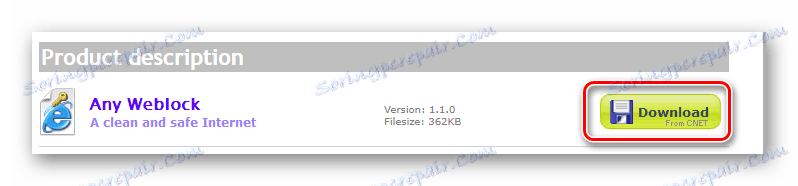
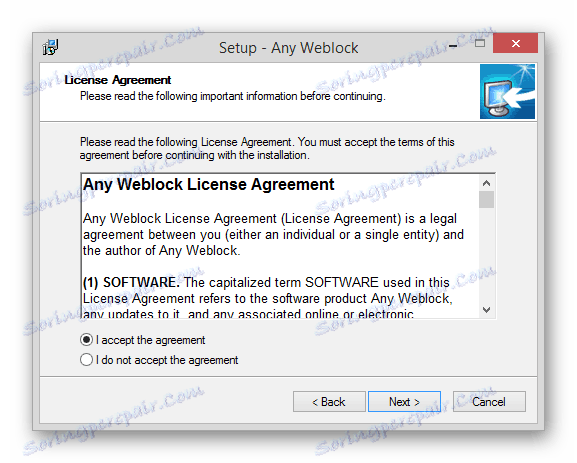
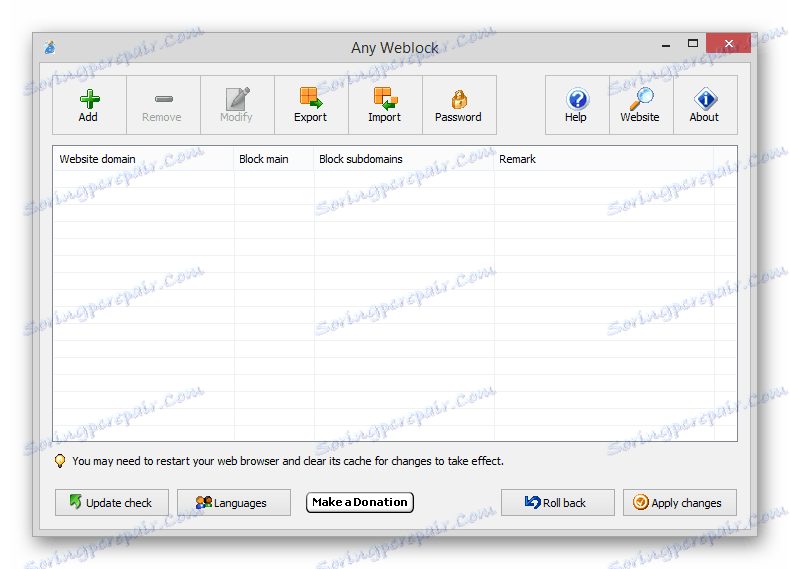
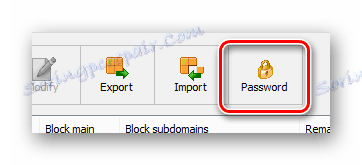
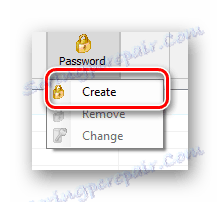
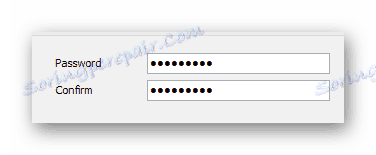
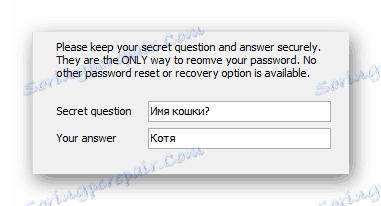
تأكد من تذكر البيانات المدخلة حتى لا تكون هناك مشاكل في المستقبل.
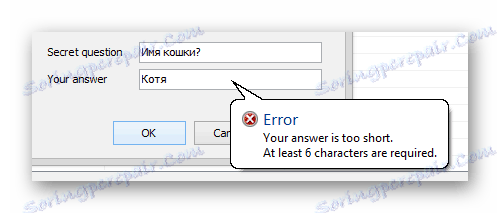
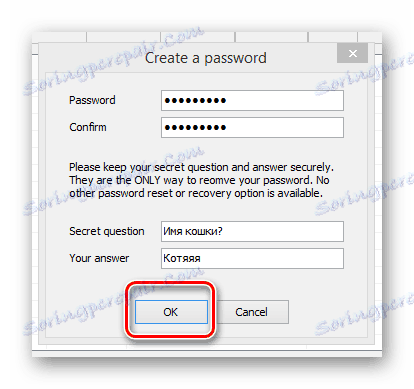
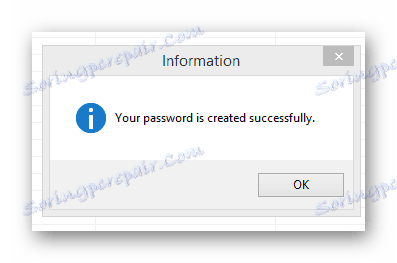
بعد الانتهاء من الإعداد ، يمكنك المتابعة لتأمين VC.
- على شريط الأدوات ، انقر فوق الزر "إضافة" .
- في مربع النص "حظر هذا الموقع" أدخل اسم نطاق الموقع فكونتاكتي.
- يمكن ترك الحقول المتبقية دون مساس ، ببساطة باستخدام زر "موافق" .
- على شريط الأدوات السفلي في الزاوية اليمنى ، انقر فوق الزر "تطبيق التغييرات" لتطبيق جميع الإعدادات.
- بعد الانتهاء من عملية إضافة مورد محظور ، يمكنك إغلاق البرنامج.
- الآن عندما تحاول زيارة فكونتاكتي سترى صفحة "لا يمكن الوصول" .
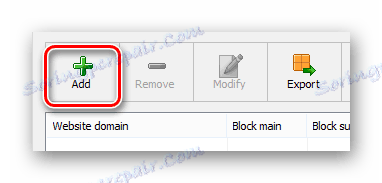
vk.com
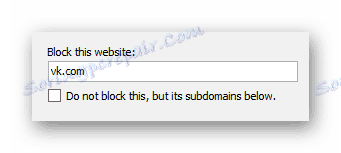
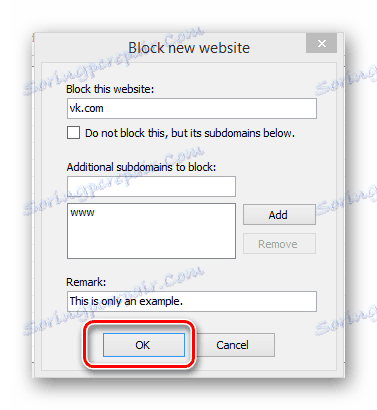
في هذه الحالة ، سيتم حظر موقع VC وجميع إصداراته الفرعية.
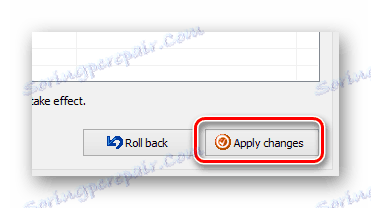
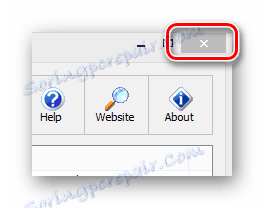
لا تنس أن تضيف بشكل منفصل موقع النسخة المحمولة من VC ، حيث يمكن استخدامه كبديل.
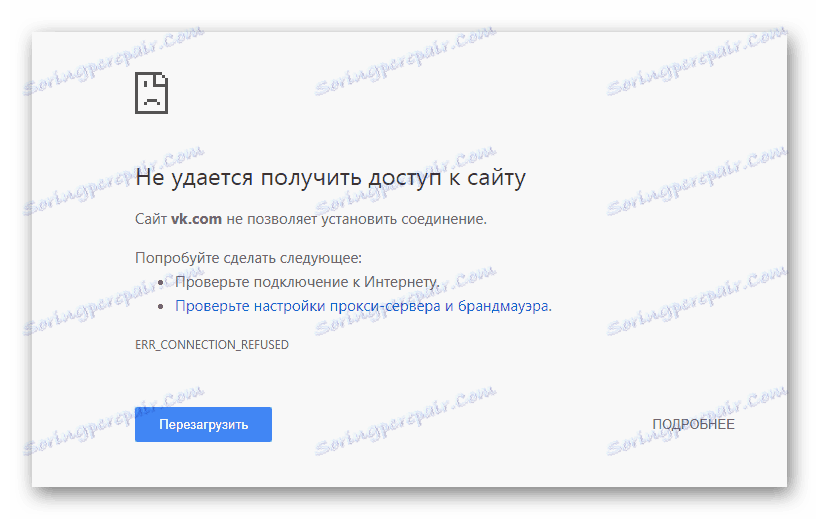
يقوم البرنامج المعني تلقائيًا بتعديل ملف المضيفين.
كنهاية لهذه الطريقة ، من المهم الإشارة إلى أنه عند إعادة إدخال البرنامج ، ستحتاج إلى اعتماد استخدام كلمة المرور المعينة مسبقًا. في هذه الحالة ، إذا لم تتمكن من استخدام كلمة السر لسبب ما ، يتم منحك خيار إزالة البرنامج ثم تنظيف نظام القمامة.
اقرأ أيضا: كيفية تنظيف نظام القمامة مع كلنر
إذا لم يكن لديك ما يكفي من هذه الطرق ، نوصيك بالتعرف على مراجعة البرامج الأكثر ملاءمة لحظر الموارد على جهاز الكمبيوتر الخاص بك.
اقرأ أيضا: برامج حجب المواقع
بعد قراءة جميع التوصيات الواردة في هذه المقالة بعناية ، ربما ستتمكن من حظر فكونتاكتي على جهاز الكمبيوتر الخاص بك. كل التوفيق!